☆画面表示が全て消えた「パーフェクトな状態」。いつ撮影に入っても大丈夫!
私が初めてセカンドライフの中で撮影をしたのは去年の11月の初めでした。それから撮影した後の映像を見て、ある疑問が湧きました。
「余計なモノが写ってる……どうして? 他の人が撮った作品には写ってないモノが……」その「余計なモノ」とは、このようなモノです。
1・カーソル
2・メニューバーとツールバー
3・HUDの表示
4・自分のSLネームと所属の表示
確かに、キャプチャとは「画面をそのまま写す」ものですから、これらが写りこむのは仕方がないかも知れませんが、見栄えのいいものではありませんよね。でも、どうしたら、こういったモノを写りこまないように出来るのかが、最初は全くわかりませんでした。
笑われるかもしれませんが、自分は1の「カーソルが写らない方法」で、しばらく悩んでいました。YOUTUBEなどで見ても、皆さんの作品にはカーソルが写ってないのに、なんで自分だけ写るのか、と……検索しても、わからないし。FRAPSで撮影すれば自然と写らないものだったんです!
※こちらに「画面表示をクリアに撮影する方法」をまとめてみました。セカンドライフを撮影する際には、これらのことを事前に細かくチェックしてみましょう。見やすい画面で撮影できますよ!
☆まず、セカンドライフの表示は、こういうものがあります。
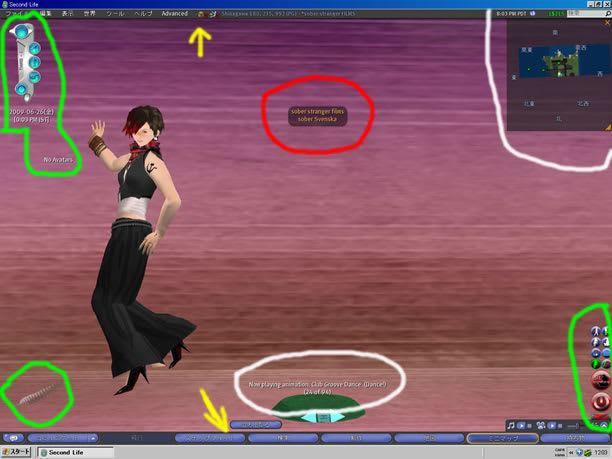
黄色:メニューバーとツールバー
緑:HUDの表示
赤:自分のSLネームと所属
白:その他の表示(ミニマップとフローティングテキスト)
☆セカンドライフの表示を「HUD」と「それ以外」に分けて考えます。
*HUD以外の画面表示は全て「Ctrl+Alt+F1」で消えます。(これにはコツがいります! F1を先に押してしまうとチーン、と鳴って終了になることがよくありました)
*HUDの表示は「Alt+Shift+H」で消えます。
※私は、この「Alt+Shift+H」はどうも使い勝手が悪くてやりません。メニューバーから「ビュー」→「HUD添付物を表示」のチェックを外してから、「Ctrl+Alt+F1」で、HUD以外の表示を消して撮影に入っています。

・「Ctrl+Alt+F1」を押すと、HUDの表示だけが残ります。

☆ほかのこと☆
カーソルはCapture Wizで撮影の場合、選択範囲から外しておく。FRAPSだと自動的に写りこみません。(カーソルの写り込みをなくすには、使うソフトによって変わりますが「no cursor」という項目にチェックを入れると良いです)
ちなみに、自分のSLネームと所属の表示「だけ」を消す場合はメニューバー「編集」→「環境設定」→「一般」から
・画面上で自分の名前を隠す
・グループ・タイトルを全て非表示
・自分のグループ・タイトルを隠す
の3つにチェックを入れると写りません。
メニューバー・ツールバーを残さないといけなくなった場合は、撮影後、加工ソフトでフチをカットするという方法もあります。
※メニューバーとツールバーについては、消さなくても、はじめから撮影範囲を選択できるソフトもあります。あと撮影した素材を加工するソフトで、後で加工するという方法もあります。(画像加工ソフトについては、後で説明します)
セカンドライフ マシニマ セカンドライフ 失敗 セカンドライフ 日本語版 セカンドライフ 過疎 セカンドライフ ソラマメ セカンドライフ sns セカンドライフ 土地 セカンドライフとは セカンドライフ 公式 セカンドライフ そらまめ セカンドライフ キャンプ セカンドライフ メッシュ セカンドライフ フェニックス セカンドライフ 日本語 セカンドライフ マーケットプレイス セカンドライフ 無料スキン セカンドライフ スキン 仮想空間 セカンドライフ セカンドライフ アバター セカンドライフ 電通
私が初めてセカンドライフの中で撮影をしたのは去年の11月の初めでした。それから撮影した後の映像を見て、ある疑問が湧きました。
「余計なモノが写ってる……どうして? 他の人が撮った作品には写ってないモノが……」その「余計なモノ」とは、このようなモノです。
1・カーソル
2・メニューバーとツールバー
3・HUDの表示
4・自分のSLネームと所属の表示
確かに、キャプチャとは「画面をそのまま写す」ものですから、これらが写りこむのは仕方がないかも知れませんが、見栄えのいいものではありませんよね。でも、どうしたら、こういったモノを写りこまないように出来るのかが、最初は全くわかりませんでした。
笑われるかもしれませんが、自分は1の「カーソルが写らない方法」で、しばらく悩んでいました。YOUTUBEなどで見ても、皆さんの作品にはカーソルが写ってないのに、なんで自分だけ写るのか、と……検索しても、わからないし。FRAPSで撮影すれば自然と写らないものだったんです!
※こちらに「画面表示をクリアに撮影する方法」をまとめてみました。セカンドライフを撮影する際には、これらのことを事前に細かくチェックしてみましょう。見やすい画面で撮影できますよ!
☆まず、セカンドライフの表示は、こういうものがあります。
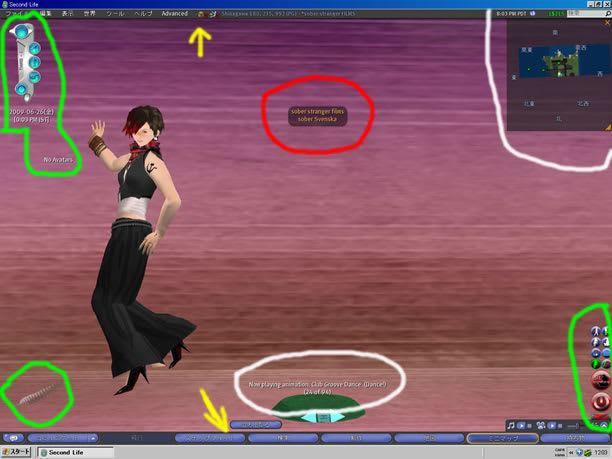
黄色:メニューバーとツールバー
緑:HUDの表示
赤:自分のSLネームと所属
白:その他の表示(ミニマップとフローティングテキスト)
☆セカンドライフの表示を「HUD」と「それ以外」に分けて考えます。
*HUD以外の画面表示は全て「Ctrl+Alt+F1」で消えます。(これにはコツがいります! F1を先に押してしまうとチーン、と鳴って終了になることがよくありました)
*HUDの表示は「Alt+Shift+H」で消えます。
※私は、この「Alt+Shift+H」はどうも使い勝手が悪くてやりません。メニューバーから「ビュー」→「HUD添付物を表示」のチェックを外してから、「Ctrl+Alt+F1」で、HUD以外の表示を消して撮影に入っています。

・「Ctrl+Alt+F1」を押すと、HUDの表示だけが残ります。

☆ほかのこと☆
カーソルはCapture Wizで撮影の場合、選択範囲から外しておく。FRAPSだと自動的に写りこみません。(カーソルの写り込みをなくすには、使うソフトによって変わりますが「no cursor」という項目にチェックを入れると良いです)
ちなみに、自分のSLネームと所属の表示「だけ」を消す場合はメニューバー「編集」→「環境設定」→「一般」から
・画面上で自分の名前を隠す
・グループ・タイトルを全て非表示
・自分のグループ・タイトルを隠す
の3つにチェックを入れると写りません。
メニューバー・ツールバーを残さないといけなくなった場合は、撮影後、加工ソフトでフチをカットするという方法もあります。
※メニューバーとツールバーについては、消さなくても、はじめから撮影範囲を選択できるソフトもあります。あと撮影した素材を加工するソフトで、後で加工するという方法もあります。(画像加工ソフトについては、後で説明します)
セカンドライフ マシニマ セカンドライフ 失敗 セカンドライフ 日本語版 セカンドライフ 過疎 セカンドライフ ソラマメ セカンドライフ sns セカンドライフ 土地 セカンドライフとは セカンドライフ 公式 セカンドライフ そらまめ セカンドライフ キャンプ セカンドライフ メッシュ セカンドライフ フェニックス セカンドライフ 日本語 セカンドライフ マーケットプレイス セカンドライフ 無料スキン セカンドライフ スキン 仮想空間 セカンドライフ セカンドライフ アバター セカンドライフ 電通










